Klopká, klopká: Začíname sériu tutoriálov "Vytvoríme vianočný kompozit v programe Affinity Photo" na našom blogu. 14 poučných lekcií pre predvianočný čas - a kto vie, možno s tým naučeným priamo pripravíš nejaké fotodarčeky?
Srdečne vítame v sérii tutoriálov pre program Affinity Photo, v ktorej vytvoríš vianočný kompozit. Motív "Vianočný anjel" a jeho spracovanie ti bude prezentovať Marco Kolditz vo svojom video tréningu. Tu na blogu ti ukážeme, ako postupovať krok za krokom. Okamžite sa pustiť do vlastných obrázkov a využiť spôsoby, ako vytvoriť tvoju osobnú kompozíciu obrázkov - skvelý nápad na darček! Okrem toho môžeš samozrejme jednotlivé metódy a techniky použiť aj samostatne a integrovať ich do svojho celkového pracovného postupu v programe Affinity Photo.
Úloha: Vianočný anjel v kovovo-vzorovom dizajne uprostred snehovej gule
Na konci kompozitu bude ukázaná snehová guľa, v ktorej stojí krídlatý vianočný anjel v kovovo-vzorovom dizajne na skale, obklopený padajúcimi snehovými vločkami. Počas tréningu uvoľňuješ ženu, krídla a skalu rôznymi spôsobmi. Vytvoríš snehovú guľu a pomocou určených nastavení štetca nakreslíš snehové vločky do obrazu. Okrem toho zaokrúhliš celkový vzhľad špeciálnym využitím pozadia. Peknú zábavu pri učení!

Čo sa naučíš počas celého tutoriálu Affinity Photo
- Vytvoríš v programe Affinity Photo vianočný-zimný kompozit.
- Vytvoríš kovový efekt dvoma rôznymi spôsobmi.
- Uvoľníš: Malé štetce a rýchla maska, Perový nástroj a cesty, Nástroj na výber
- Vytvoríš sklenenú guľu
- Namaluješ snehové vločky v obraze pomocou vlastných vytvorených štetcov
- Použitie rôznych úpravových vrstiev ako Čierno-biela, Korekcia tónovosti a Barevná rovnováha
- Použitie rôznych živých filtrov ako Vlny, Pohybové rozmazanie a Priesečník s kartézskymi súradnicami
- Na čo by si mal dbať pri kompozíciách, vrátane svetla a tieňa, farby
- Množstvo klávesových skratiek a tipov a trikov pre efektívny pracovný postup
14 častí tutoriálu Affinity Photo prehľadne
14-častá séria tutoriálov bude uverejnená celkovo v 7 príspevkoch na našom blogu. Prejdite priamo na požadované časti:
Časť 1: Prispôsobenie užívateľského rozhrania: Pripevnenie panela nástrojov, monochromatické ikony
Začíname rovno! Predtým ako sa pustíš do vytvorenia vianočného anjela, dostaneš niekoľko všeobecných a užitočných informácií o práci v programe Affinity Photo.
V tomto prvom dieli k tréningu "Vytváranie vianočného kompozitu v programe Affinity Photo" sa budeme venovať niektorým aspektom užívateľského rozhrania. Okrem iného sa dozvieš, ako pripevniť panel nástrojov, nastaviť poradie nástrojov a nastaviť farbu ikon. S panelom vrstiev a oblasťou upraviť máš vždy prehľad a prístup ku všetkým dôležitým funkciám, ktoré potrebuješ pri tréningu.
Jedno je isté: S individualizovaným užívateľským rozhraním sa pracuje dvojnásobne príjemne a určite aj efektívnejšie.
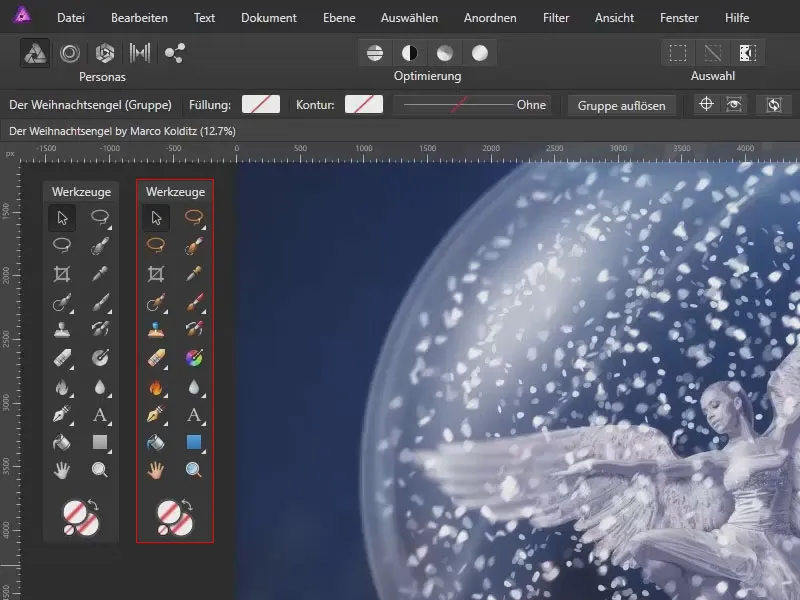
Čo sa naučíte v časti 1 tutoriálu Affinity Photo:
- Ukotvovanie alebo uvoľňovanie panela nástrojov v Affinity Photo
- Individualizácia panela nástrojov (pridávanie iných nástrojov, zmena poradia)
- Nastavenie farebnosti ikon nástrojov
Prehľad užívateľského rozhrania
Napríklad na pravej strane som si umiestnil panel Prispôsobenia a pod ním panel Štetec, v ktorom môžem vybrať rôzne štetce. Okrem toho tam nájdete momentálne zatvorený panel Vrstvy a rozvinutý panel Kanály.
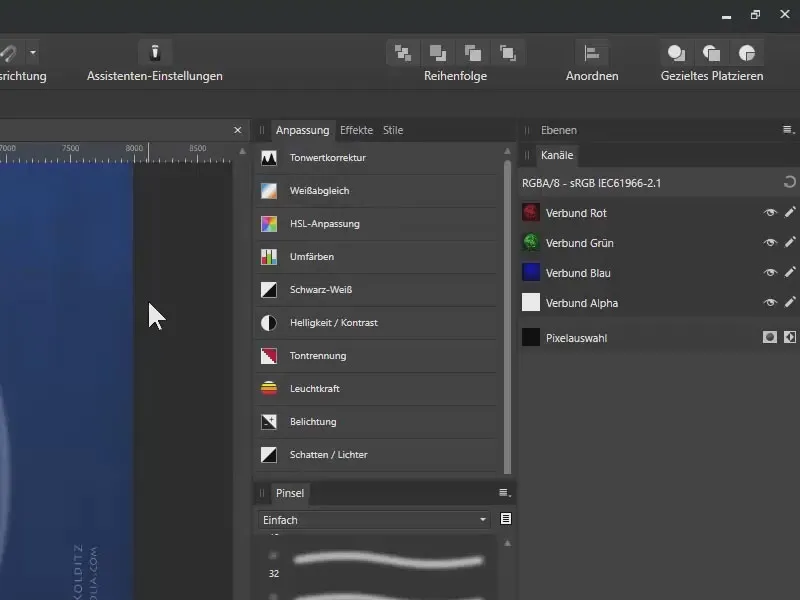
Ukotvenie panela nástrojov v Affinity Photo
Pri Zobrazenie a Ukotviť nástroje (1) môžete aktivovať ukotvenie panela nástrojov. Tým sa nástroje presunú na ľavú stranu (2). Zobrazenie je jednoznačné, dve stĺpce tu nie sú možné. Ja osobne uprednostňujem voľné plávajúce panela nástrojov, preto túto funkciu znova deaktivujem (3).
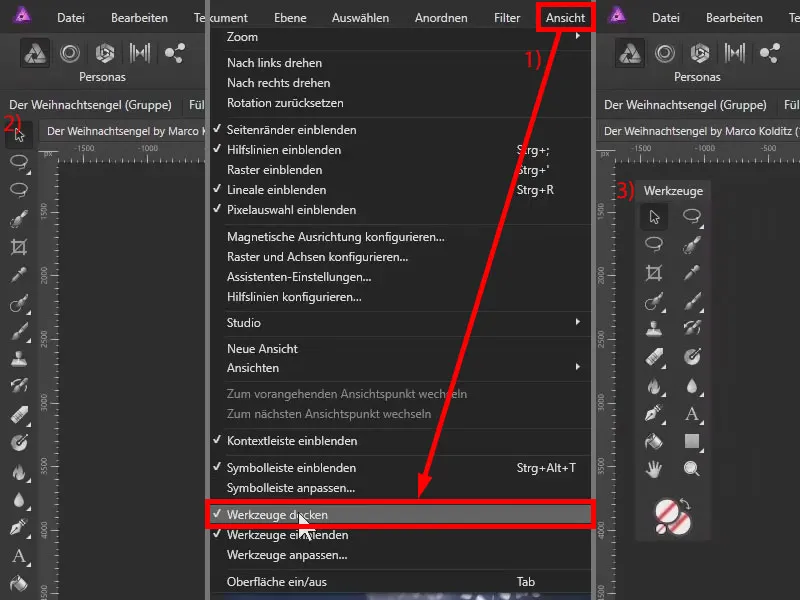
Individualizácia poradia nástrojov
Cez Zobrazenie>Prispôsobiť nástroje… (1) máte tiež možnosť vybrať, kde v paneli nástrojov sa nachádza ktorý nástroj (2). Nástroje môžete zoradiť klikaním a ťahaním. Na pravej strane (3) uvidíte ešte mnoho ďalších nástrojov. Môžete ich ľahko pretiahnuť do panela nástrojov a prispôsobiť si panel podľa potreby.
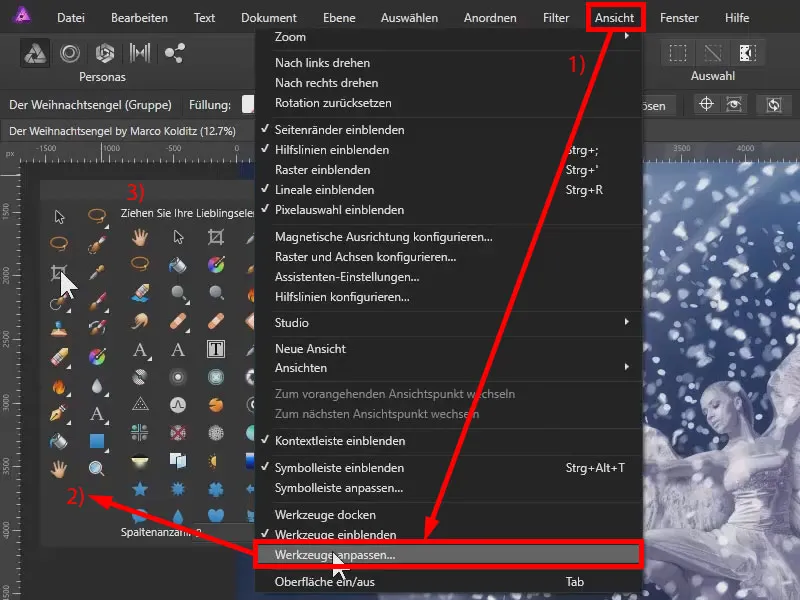
Monochromatické alebo farebné ikony panela nástrojov
Videli ste aj to, že nástroje sú veľmi farebné. Mne osobne sa to veľmi nepozdáva, preto ich nechávam zobraziť monochromaticky. Jednoducho toho dosiahnete cez Upraviť>Nastavenia… (1). Kliknite tam na Povrch (2).
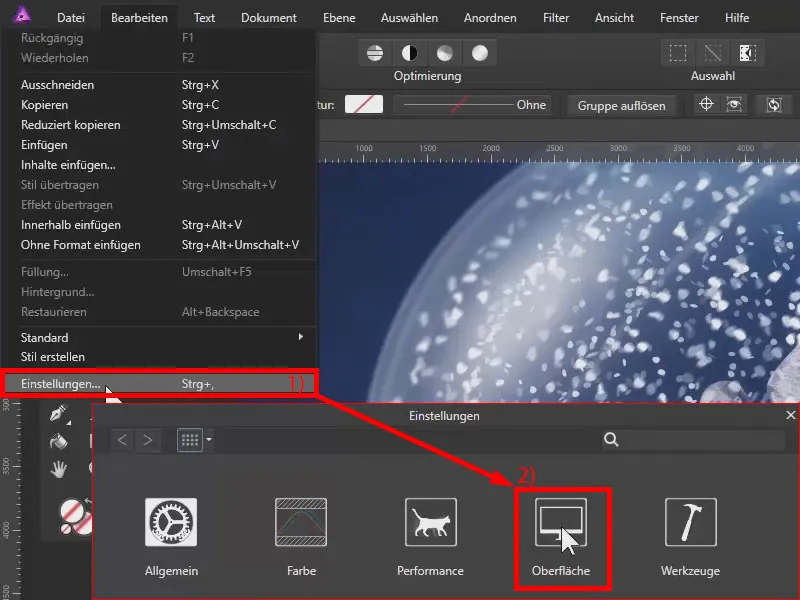
V nastaveniach nájdete možnosť Monochromatické ikony (1). Ak je táto možnosť zapnutá, ikony budú zobrazené v čiernobielych farbách (2), ak nie, zobrazia sa farebné ikony (3).
V zobrazenom výbere som tiež aktivoval funkcie Zobraziť náhľad štetca a Vždy zobrazovať kurzor pre štetec (cez 1).
Na prácu s Affinity Photo používam aj grafický tablet, čo sa osobitne odporúča, pretože s pomocou tlakového pera je oveľa pohodlnejšie než s myšou.

Tipy na úpravu užívateľského rozhrania v programe Affinity Photo – Zhrnutie
- Zobrazenie>Ukotviť nástroje: Upevní panel nástrojov na ľavej strane alebo ho nechá plávať voľne
- Zobrazenie>Prispôsobiť nástroje: Môžete individuálne obsadiť svoj panel nástrojov nástrojmi a určiť ich poradie.
- Upraviť>Nastavenia>Povrch: Ak niekto nemá rád veľa farieb, môže nechať ikony nástrojov zobraziť monochromaticky.
Dôležité odkazy pre vás
K tomuto tutoriálu k Affinity Photo máte k dispozícii kompletné video od trénera Marca Kolditza na stránke TutKit.com. Okrem toho nájdete v našej kategórii softvéru pre Affinity Photo množstvo zdrojov ako štetce a ilustrácie a ďalšie pokračujúce tutoriály ku Affinity Photo.
S vaším členstvom budete mať prístup k uvedeným obsahom. Nemáte ešte členstvo? Vyskúšajte nás teraz zdarma a nezáväzne.
> Pokračujte na časti 2 a 3 tutoriálu k Affinity Photo
Obsah príspevku je založený na tutoriáli trénera Marca Kolditza:

